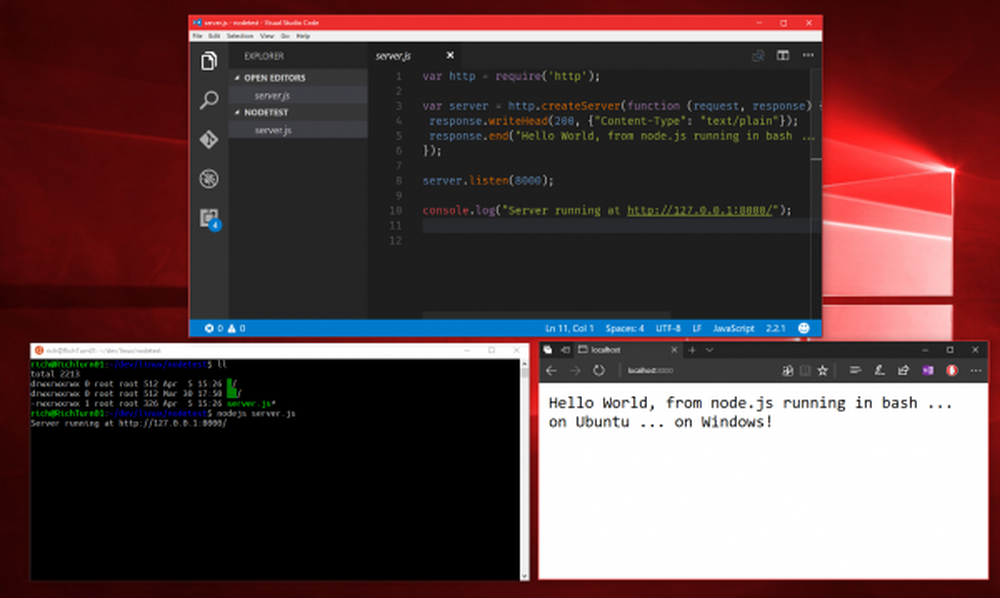Hier is een lijst met correcties voor wanneer Windows Update niet werkt

Ik kom er eigenlijk nog meer tegenaan sinds Windows 8.1 Update 1. Dus, ik dacht dat ik een aantal tips zou samenstellen die het probleem dat je hebt kunnen oplossen. Maar houd er rekening mee dat deze handige stappen voor probleemoplossing zijn, ongeacht welke versie van Windows u gebruikt.
Windows Update fouten
We hebben dit allemaal gezien: "Windows kon niet zoeken naar nieuwe updates" of een soortgelijke fout over het niet kunnen downloaden of installeren ervan. Als u deze situatie tegenkomt, krijgt u een foutcodenummer. Deze Windows Update-codefout: 80240442 is degene die ik probeer op te lossen in dit geval.

Of als u Windows 8.1 gebruikt en probeert bij te werken via de moderne gebruikersinterface, krijgt u een vergelijkbaar berichtenscherm
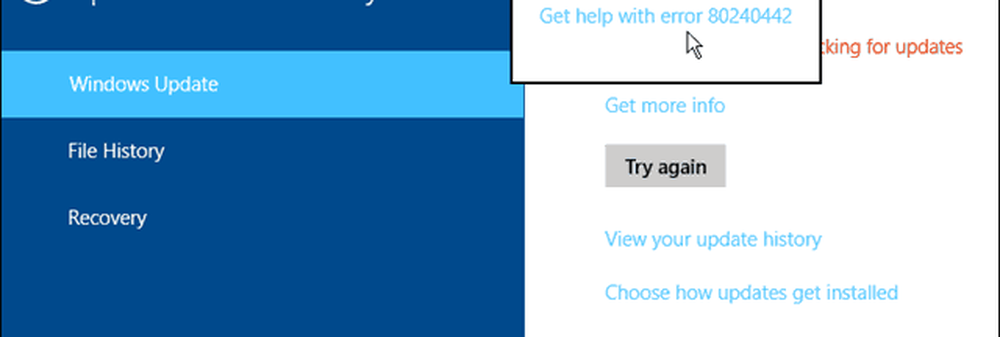
Nou, je klikt om hulp te krijgen met de fout, en het is helemaal niet nuttig. Of het geeft fouten weer die vergelijkbaar zijn met degene die je hebt, maar die niet de exacte fout zijn. En verschillende oplossingen werken natuurlijk anders voor elke code.
Blijkbaar moet ik contact opnemen met Microsoft Ondersteuning omdat er geen informatie over mijn fout is.
Maar ik denk dat Microsoft de database met foutcodes vaker moet bijwerken, omdat, zoals ik ontdekte door een Bing-zoekopdracht te doen, er veel mensen zijn die deze specifieke code hebben gevonden.
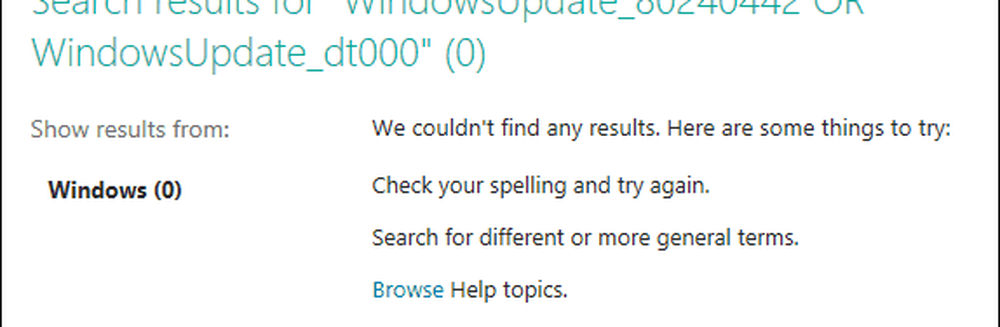
Oplossing voor Windows Update Fout 80240442
Ik zal beginnen met de fout die me grote irritatie heeft gegeven - het is een beetje een rant - maar iets waar elke Windows-gebruiker mee te maken heeft gehad.
Nadat ik geprobeerd had om een oplossing voor deze fout te vinden, vond ik een oplossing, dus ik dacht dat ik het zou gaan doen en het met iedereen zou delen. Ik heb de communityforums van Windows doorzocht om een oplossing te bedenken.
Open Internet Explorer en ga naar Hulpmiddelen> Internetopties.
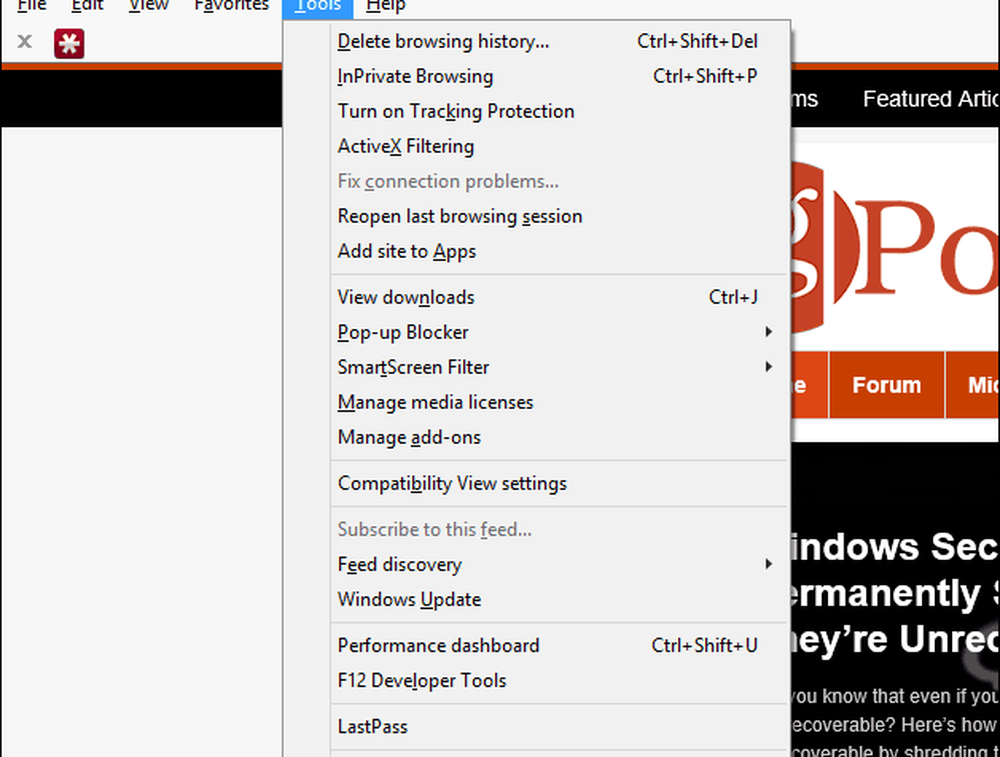
Klik vervolgens op het tabblad Verbindingen en vervolgens op LAN-instellingen.
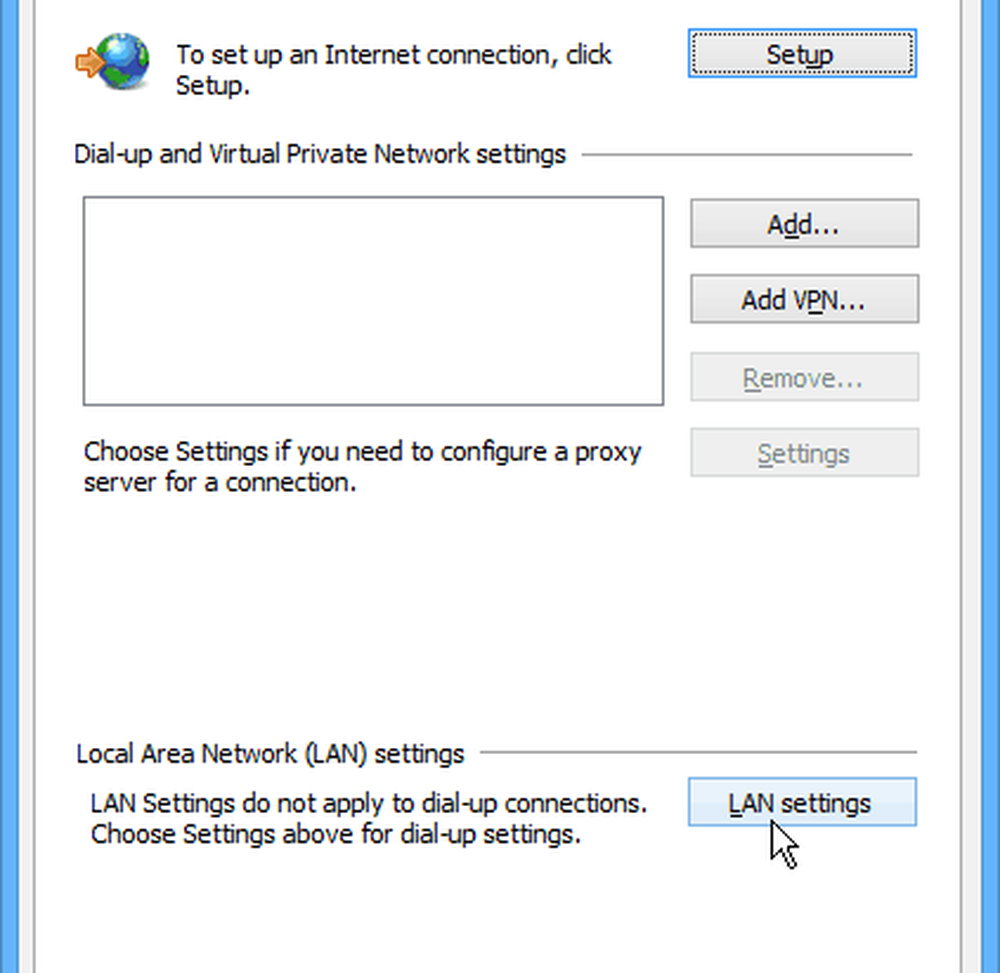
Klik in de LAN-instellingen onder Proxyserver op "Gebruik een proxyserver voor uw LAN ..." en vervolgens op de knop Geavanceerd.
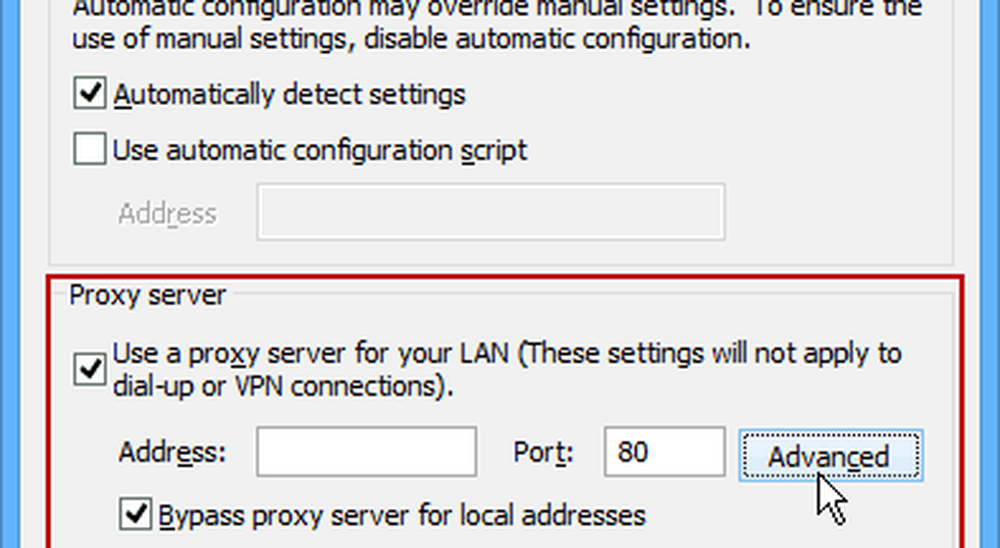
Voer vervolgens de volgende proxy-instellingen in en zorg ervoor dat uw vermeldingen op de onderstaande afbeelding lijken.
- HTTP: 127.0.0.1 Poort: 8888
- Beveiligd: 127.0.0.1 Poort: 8888
- Uitzonderingen:
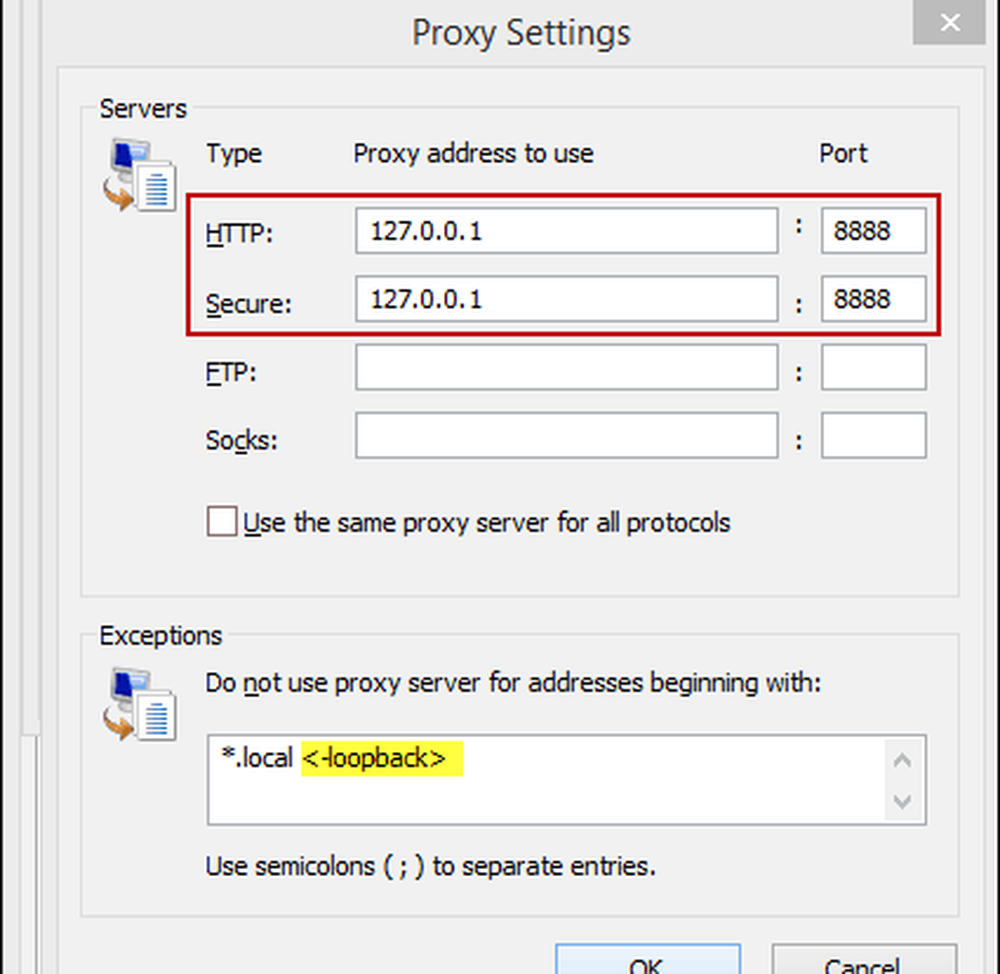
Ga daarna terug en probeer Windows Update opnieuw uit te voeren moeten werk eindelijk.
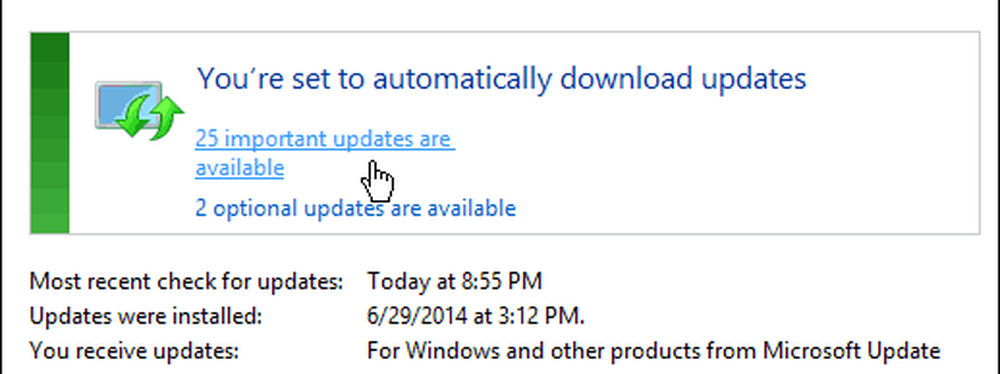
Nadat u de updates hebt geïnstalleerd, gaat u terug naar LAN-instellingen en verwijdert u het vinkje "Gebruik volmacht server voor uw LAN ... " anders kunt u niet naar een willekeurige site gaan omdat uw proxy uw eigen computer is.
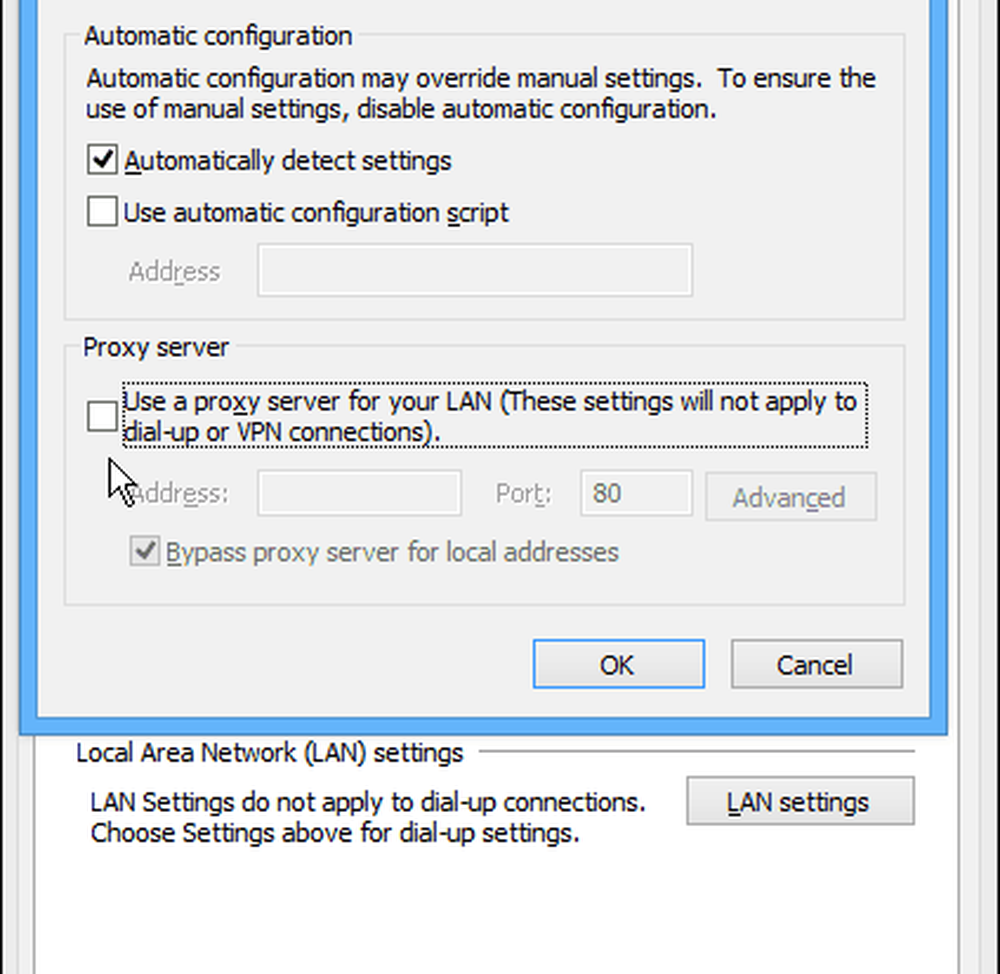
Basic Windows Update Foutopsporing
Hier zijn een paar andere trucs die ik in de loop der jaren heb geleerd om dit soort fouten op te lossen. Soms is het zo eenvoudig om Windows Update te laten werken als de update opnieuw proberen, uw computer opnieuw opstarten of ervoor zorgen dat u aangesloten bent op of verbonden bent met Wi-Fi.
Start de opdrachtprompt als beheerder. Vervolgens op de prompt type: sfc / scannow en druk op Enter. Het duurt enkele minuten terwijl Windows alle beveiligde systeembestanden scant en eventuele onjuiste bestanden vervangt.

Een ander ding dat u kunt proberen, is het opnieuw opstarten van de Background Intelligent Transfer Service (BITS). Om de computer opnieuw op te starten, opent u de opdrachtprompt en type: Diensten.msc en druk op Enter. Zoek dan de BITS en dubbelklik erop. Stop de service en start hem opnieuw.
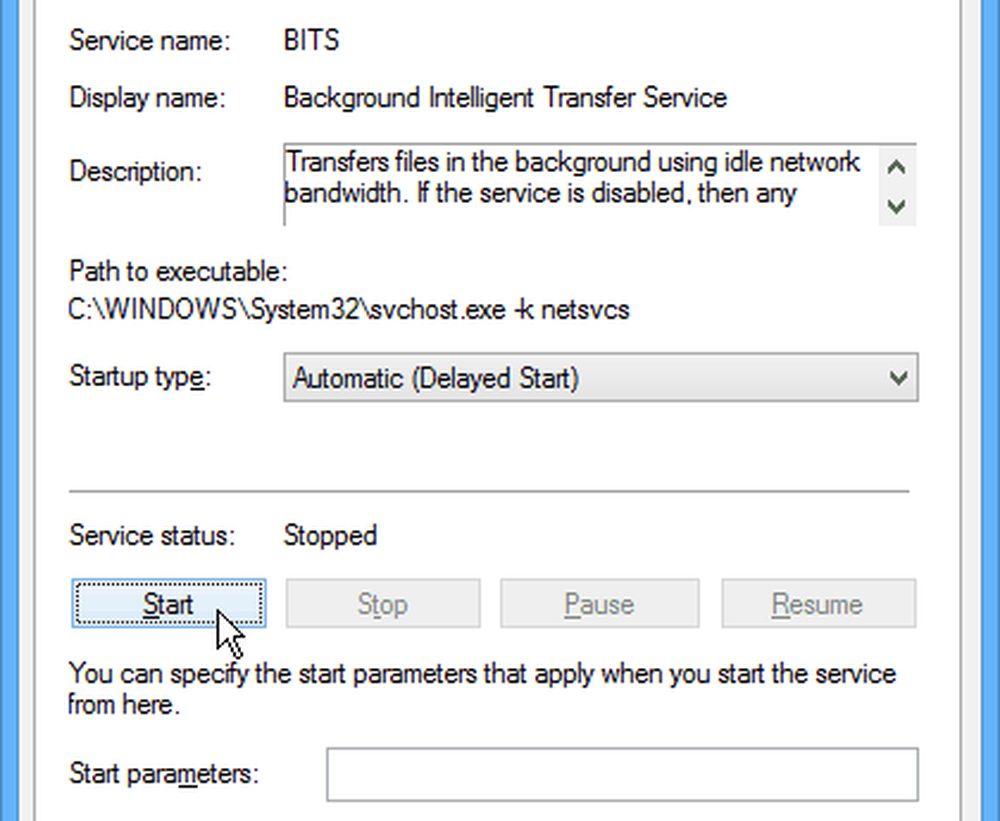
Terwijl je bezig bent, moet je ervoor zorgen dat de Windows Update-eigenschappen (lokale computer) actief zijn. U kunt net zo goed stoppen en opnieuw opstarten.
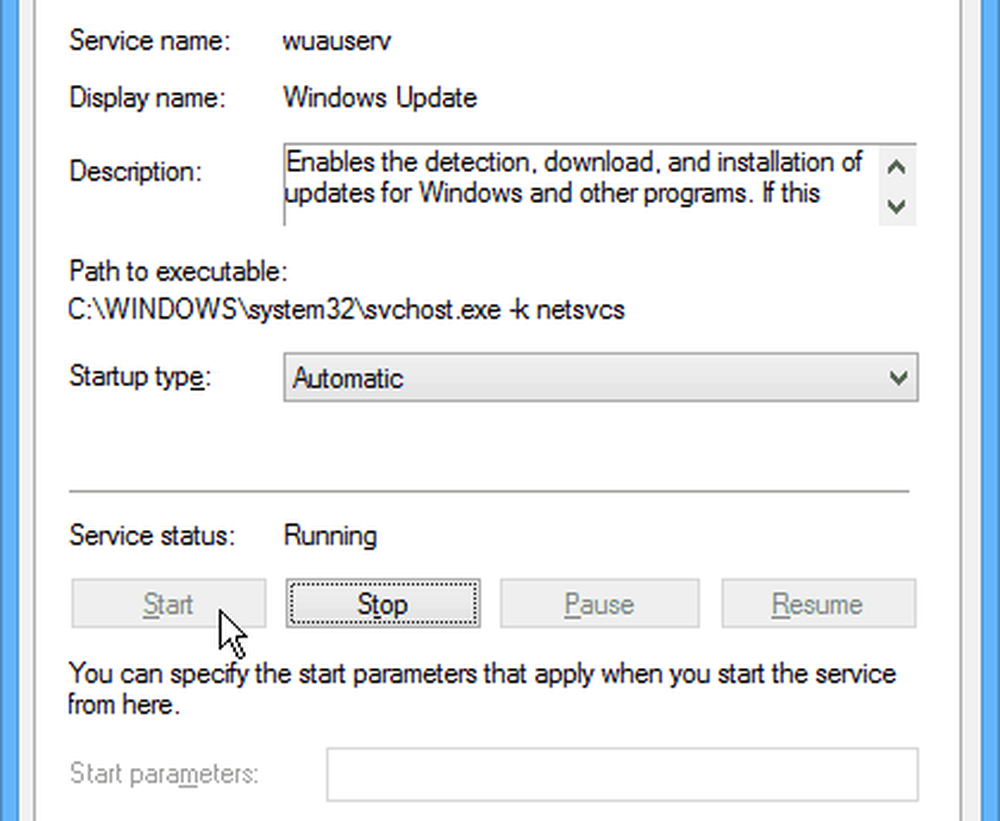
Ga daarna terug en voer Windows Update opnieuw uit en het zou weer moeten werken.
Er zijn een heleboel andere redenen waarom Windows Update mislukt, maar ik raad aan de paar hierboven beschreven stappen eerst uit te proberen.
En jij? Heeft u een Windows Update-fout ontvangen? Wat zijn enkele van de oplossingen die u hebt gebruikt? Laat hieronder een reactie achter en laat het ons weten!